يعد Microsoft Store أحد أفضل الأشياء في Windows لأنه يتيح لك تنزيل أحدث التطبيقات والألعاب والكتب والموسيقى والمزيد دون أي برامج ضارة. ومع ذلك ، لا تزال Microsoft غير قادرة على تثبيت المتجر ولا تزال مستمرة في إلقاء الأخطاء بين الحين والآخر.
تتمثل إحدى هذه المشكلات في المكان الذي يفقد فيه متجر Microsoft من جهاز الكمبيوتر الشخصي الذي يعمل بنظام Windows 10. الآن ، قد يكون ذلك محبطًا حقًا ، حيث لا يمكنك الوصول المباشر إلى التطبيقات ومن ثم عليك البحث عن موقع ويب تابع لجهة خارجية لتنزيل تطبيقاتك. الأسوأ من ذلك ، أن بعض مواقع الويب الخاصة بالجزء الثالث ليست آمنة ويمكن أن تشكل تهديدًا لأمان جهاز الكمبيوتر الخاص بك.
تظهر هذه المشكلة عادةً بعد تحديث Windows مما يتسبب في تلف بعض الملفات المتعلقة بالمتجر. ومع ذلك ، لحسن الحظ ، يمكن إصلاح هذه المشكلة ويمكنك استعادة متجر Microsoft الخاص بك. دعونا نرى كيف.
الطريقة الأولى: من خلال Windows Powershell
الخطوة 1: انقر فوق الزر " ابدأ" على سطح المكتب واكتب PowerShell في حقل البحث. الآن ، انقر بزر الماوس الأيمن فوق النتيجة وانقر فوق تشغيل كمسؤول لتشغيل PowerShell في وضع المسؤول.
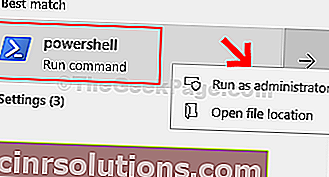
الخطوة 2: في نافذة PowerShell ، اكتب الأمر أدناه واضغط على Enter للتنفيذ:
Get-AppxPackage -allusers Microsoft.WindowsStore | Foreach {Add-AppxPackage -DisableDevelopmentMode -Register “$ ($ _. InstallLocation) AppXManifest.xml”}
الآن ، يجب أن تستعيد متجر Windows المفقود. إذا استمرت المشكلة ، جرب الطريقة الثانية.
الطريقة 2: استخدام WSRESET
الخطوة 1: لإعادة تعيين متجر Windows ، انقر فوق ابدأ على سطح المكتب واكتب wsrest في حقل البحث. انقر نقرًا مزدوجًا فوق الأمر واتركه يعمل لبضع دقائق لإعادة تعيين المتجر .

يجب أن يؤدي ذلك إلى استعادة متجر Windows الخاص بك ، ولكن إذا لم يحدث ذلك ، فجرّب الطريقة الثالثة.
الطريقة الثالثة: استخدام موجه الأوامر
الخطوة 1: انقر فوق الزر ابدأ على سطح المكتب واكتب cmd في مربع البحث. الآن ، انقر بزر الماوس الأيمن فوق النتيجة وانقر فوق تشغيل كمسؤول لفتح موجه الأوامر في وضع المسؤول.

الخطوة 2: في نافذة موجه الأوامر ، قم بتشغيل الأوامر التالية واحدة تلو الأخرى واضغط على Enter :
DISM / عبر الإنترنت / تنظيف الصورة / ScanHealth
DISM / عبر الإنترنت / تنظيف الصورة / RestoreHealth

بمجرد اكتمال الأمر الأول ، قم بتشغيل الأمر الثاني ، واتركه يكمل الاستعادة. يجب أن يؤدي ذلك إلى استعادة متجر Microsoft الخاص بك ويمكنك البدء في تنزيل التطبيقات بحرية.